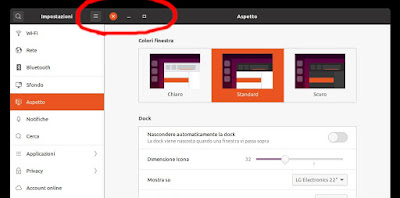L’avvicinarsi dell'uscita di Ubuntu 20.04 aveva riportato in me le sensazioni di aspettativa dei primi anni in cui entrai in contatto con il mondo Linux. A quei tempi mi divertivo a provare versioni diverse, provai parecchie distribuzioni Linux, ma con il passare del tempo la voglia di ricerca scemò e rimasi sul primo amore Ubuntu senza più visitare il celebre Distrowatch.
Un colpo basso arrivò quando Ubuntu adottò Unity, non mi piaceva, ma mi adattai, la cosa che mi convinceva un pochino di più era la dock posizionata a lato che liberava prezioso spazio verticale per i contenuti, con il risvolto però di perdere il nome delle finestre aperte individuabile a colpo d’occhio, era richiesto un passaggio in più.
Con la versione 18.04 LTS e l’integrazione delle idee grafiche di Unity in Gnome mi sentii meglio, ma nel frattempo avevo ripreso a guardare a possibili alternative. Linux Mint mi sembrava più attenta alle esigenze pratiche degli utenti, l’avevo installata nel notebook secondario con il pensiero che potesse diventare la prima scelta, poi ero rimasto ancora fedele ad Ubuntu, forse solo perché non avevo voglia di ripersonalizzare tutto.
Attendevo Ubuntu 20.04 LTS come un momento decisivo: scegliere se rimanere con Ubuntu o passare a Linux Mint. Confidavo che Ubuntu mi avrebbe dato nuove soddisfazioni.
Sarà anche per colpa delle troppe attese, ma la prima sensazione post installazione, non è stata molto positiva.
Annoto qui sotto le cose che mi hanno fatto storcere il naso, in ogni caso dopo un po’ di tempo per risistemare il sistema con quelle modifiche che te lo fan sentire tuo, sto tenendo ancora Ubuntu. Passata la seccatura di dover riplasmare il sistema con le mie preferenze ho anche apprezzato qualcosa di questa Ubuntu 20.04, ma questa volta scrivo solo per lamentarmi.
Cosa non mi è piaciuto dopo l'installazione di Ubuntu 20.04 LTS
- ISO di installazione di 2.5 GB. Pensare che una volta Canonical ti mandava pure il cd-rom stampato da loro direttamente a casa e ci stava tutto in 700 MB.
- La schermata di login non viene visualizzata sullo schermo esterno. Uso il notebook collegato ad uno schermo esterno, con la vecchia versione vedevo direttamente la schermata di accesso, con questa no, rimane lo sfondo violetto e devo andare alla cieca o fare riferimento allo schermo del notebook.
- Al login non auto-seleziona l’utente principale, bisogna premere invio, anche se non ci sono altri utenti da poter scegliere. Quindi devo premere invio e poi mettere la password, prima potevo inserire direttamente la password.
- Non mi piace la differenza di carattere fra la barra in alto e quella delle finestre, e di conseguenza che non sia personalizzabile in modo semplice.
- Nel “Mostra applicazioni” se entro in un gruppo di applicazioni quasi sempre (non sempre) tagliata la parte bassa dell'ultima fila delle icone, lo scrolling non va oltre.
- Si parlava di un avvio più veloce con questa versione che io non ho riscontrato, mi pare veloce uguale a prima.
- Qualche problema nella navigazione web: Firefox ci mette di più ad accedere alla pagina, poi la visualizzazione è veloce, ma è come se ci fosse una piccola pausa fra la richiesta e la visualizzazione. Prima non mi accadeva.
- USB scaldano i drive usb collegati. Usando Windows 10 non accade, speravo venisse risolto questo problema con questa versione, ma con certi tipi di drive usb al momento di toglierli scatta la “scottatura”.
- Non apprezzo la scelta della scrivania semi-bloccata, ossia non si possono spostare i file direttamente, bisogna passare per il gestore dei file. Era meglio mettere un’opzione a spunta rapida per far scegliere all’utente come utilizzare la scrivania.
Inoltre non mi piace che rimanga selezionata l’icona in background anche quando il focus e l’utilizzo è su un’altra finestra.
- Rimane impossibile aprire contemporaneamente le proprietà di file diversi nella stessa cartella, bisogna aprire finestre diverse, lo trovo assurdo.
- Se si impostano i pulsanti di chiusura, riduzione e ingrandimento finestra sulla sinistra si verifica qualche problema di integrazione con qualche finestra e si ritrovano in mezzo.
- Snapd al momento è una palla al piede! Quest’idea di pacchetti per applicazioni universali e funzionanti in recinti di sicurezza è una buona idea, ma quando le prestazioni saranno equiparabili a quelle installate in modo tradizionale. Oppure deve essere una scelta specifica dell’utente non l’impostazione predefinita per le applicazioni, come accade in questa Ubuntu 20.04.